Photoshop设计夏日冰爽酒瓶海报效果(2)
文章来源于 活力盒子翻译,感谢作者 luycas 给我们带来经精彩的文章!04.我们接下来的思路是为水状波纹背景添加渐隐效果,我们可以通过快速蒙版来实现。按Q进入快速蒙版模式,选择渐变工具,从靠近画笔底部开始向上拉到画布中央创建渐变。快速蒙版模式中的红色区域将会被显示,透明部分将会被隐藏。再次按Q,剪切蒙版会自动转换成矩形选区。然后执行“滤镜-图层蒙版-显示选区”
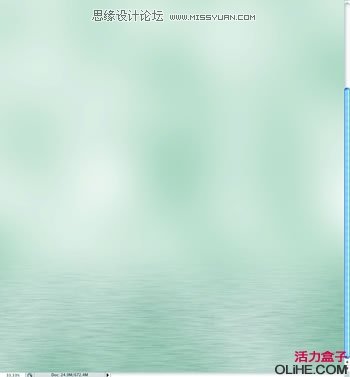
05.我们要用到伏特加酒瓶的素材图片,地址如下:iStockphoto.com
你可以购买小尺寸的图片。下载的图片中已经包含剪切路径,可以直接把它导入文档。

06.我们需要创建笔刷来完成,冰霜包裹酒瓶的效果。新建图层,填充白色,然后执行“滤镜-像素化-铜版雕刻”,选择椭圆选择工具,“选择-修改-羽化” 设置羽化半径为50px,取得选区后,我们“编辑-定义画笔预设”,画笔名称“Frosted”。
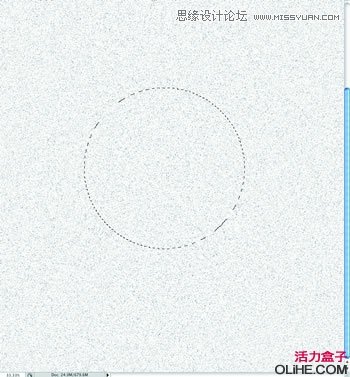
07.按F5 调出笔刷调板,选择“Frosted”画笔,按下图所示设置笔刷参数:在“笔尖形状”菜单下,间距设为10%,笔刷半径设为500px。在“形状动态”菜单中,大小抖动设为100%,最小直径设为20%。在“散布菜单”中,散布设为120%。数量为5。在“其他动态”中,不透明度抖动设为50%,流量抖动设为20%。
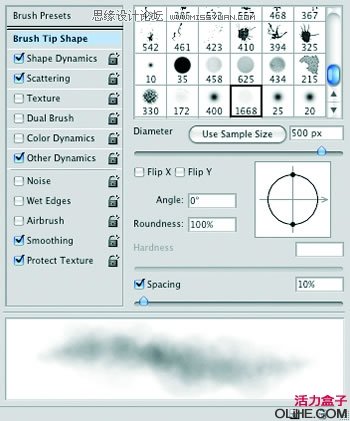
08.在酒瓶上一层新建图层,使用“Frosted”笔刷开始绘制。尤为重要的是,只画瓶子内的部分。按住Ctrl键单击图层缩略图,取得选区,这样笔刷只能在选区内绘制。

09.下面我们来新建图层绘制酒瓶上面覆盖的厚厚的冰。我们还需要另外建立画笔,按f5调出画笔调板,选择直径100px的圆角笔刷。进入如下设置:在“形状动态”中,大小抖动100%,最小直径1%。在“散布”菜单中,散布设为0,数量为3。在“纹理”菜单中,选择杂点图案,比例设为20%。在“其他动态”菜单中,设置不透明度抖动50%,流量抖动40%。
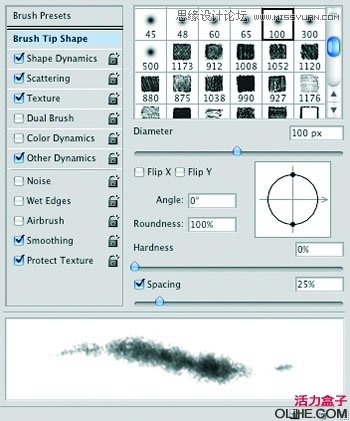

 情非得已
情非得已
-
 Photoshop设计撕纸特效的人物海报教程2020-10-28
Photoshop设计撕纸特效的人物海报教程2020-10-28
-
 Photoshop制作立体风格的国庆节海报2020-10-10
Photoshop制作立体风格的国庆节海报2020-10-10
-
 Photoshop设计撕纸特效的人像海报2020-03-27
Photoshop设计撕纸特效的人像海报2020-03-27
-
 图标设计:用PS制作奶油质感手机主题图标2019-11-06
图标设计:用PS制作奶油质感手机主题图标2019-11-06
-
 图标设计:用PS制作中国风圆形APP图标2019-11-01
图标设计:用PS制作中国风圆形APP图标2019-11-01
-
 手机图标:用PS设计儿童贴画风格的APP图标2019-08-09
手机图标:用PS设计儿童贴画风格的APP图标2019-08-09
-
 电影海报:用PS制作蜘蛛侠海报效果2019-07-09
电影海报:用PS制作蜘蛛侠海报效果2019-07-09
-
 创意海报:用PS合成铁轨上的霸王龙2019-07-08
创意海报:用PS合成铁轨上的霸王龙2019-07-08
-
 电影海报:用PS设计钢铁侠电影海报2019-07-08
电影海报:用PS设计钢铁侠电影海报2019-07-08
-
 立体海报:用PS制作创意的山川海报2019-05-22
立体海报:用PS制作创意的山川海报2019-05-22
-
 Photoshop设计猕猴桃风格的APP图标2021-03-10
Photoshop设计猕猴桃风格的APP图标2021-03-10
-
 Photoshop制作逼真的毛玻璃质感图标2021-03-09
Photoshop制作逼真的毛玻璃质感图标2021-03-09
-
 Photoshop结合AI制作抽象动感的丝带2021-03-16
Photoshop结合AI制作抽象动感的丝带2021-03-16
-
 Photoshop结合AI制作炫酷的手机贴纸2021-03-16
Photoshop结合AI制作炫酷的手机贴纸2021-03-16
-
 Photoshop结合AI制作抽象动感的丝带
相关文章1822021-03-16
Photoshop结合AI制作抽象动感的丝带
相关文章1822021-03-16
-
 Photoshop制作逼真的毛玻璃质感图标
相关文章2102021-03-09
Photoshop制作逼真的毛玻璃质感图标
相关文章2102021-03-09
-
 Photoshop设计撕纸特效的人物海报教程
相关文章16362020-10-28
Photoshop设计撕纸特效的人物海报教程
相关文章16362020-10-28
-
 Photoshop结合AI制作炫丽的网格效果
相关文章10302020-10-28
Photoshop结合AI制作炫丽的网格效果
相关文章10302020-10-28
-
 Photoshop制作立体风格的国庆节海报
相关文章7132020-10-10
Photoshop制作立体风格的国庆节海报
相关文章7132020-10-10
-
 Photoshop制作时尚大气的足球比赛海报
相关文章11832020-07-09
Photoshop制作时尚大气的足球比赛海报
相关文章11832020-07-09
-
 Photoshop合成加勒比海盗风格电影海报
相关文章17202020-04-02
Photoshop合成加勒比海盗风格电影海报
相关文章17202020-04-02
-
 Photoshop制作花朵穿插文字海报教程
相关文章24942020-04-02
Photoshop制作花朵穿插文字海报教程
相关文章24942020-04-02
